Wenn Sie über Datenvisualisierung sprechen, fällt Ihnen als Erstes Tableau ein. Ich vermute, deshalb lesen Sie möglicherweise dieses Tableau-Tutorial, weil Sie von den Vorteilen von Tableau gehört haben.Die Nachfrage nach ist aufgrund seiner zunehmenden Akzeptanz auf dem Markt auf dem Höhepunkt.
Dies ist mein erstes Blog in dieser Tableau Tutorial-Blogserie, in dem erklärt wird, wie Sie mit Tableau beginnen. Wir wünschen Ihnen viel Spaß beim Erlernen von Tableau in diesem Tableau-Tutorial-Blog.
Nun, Sie sind an der richtigen Stelle. In diesem Tableau-Lernprogramm lernen Sie die folgenden Themen kennen:
- Bedeutung der Datenvisualisierung
- Datenvisualisierungstools
- Warum Tableau?
- Was ist Tableau?
- Tableau-Produktfamilie
- Weitere Informationen zu Tableau
- Visualisierungen
- Anwendungsfall - Datamatics
Beginnen wir dieses Tableau-Tutorial zunächst mit dem Verständnis der Konzepte hinter der Datenvisualisierung.
Bedeutung der Datenvisualisierung
Die Datenvisualisierung ist einer der wichtigsten Bestandteile der Datenanalyse. Es war schon immer wichtig, die Daten in einem verständlichen und optisch ansprechenden Format darzustellen. Datenvisualisierung ist eine der Fähigkeiten, die Data Scientists beherrschen müssen, um besser mit den Endbenutzern zu kommunizieren.
Daten sind hier das Wort.
Lassen Sie mich zunächst eine Vorstellung von der Art und Menge der Daten geben, mit denen wir es zu tun haben. Laut SiliconAngle wurden im Jahr 2012 weltweit 2,5 Zetabyte an gespeicherten Daten gespeichert, und bis Ende 2017 sollen es mehr als 50 Zetabyte sein. Um die Dinge ins rechte Licht zu rücken, wurden diese Daten größtenteils von Websites und Cross erstellt Plattformtransaktionen. Hinzu kommt, dass bis Ende 2020 insgesamt 20 Milliarden „intelligente“ Geräte mit dem Internet verbunden sein werden und die Zahlen verwirrend sein können!
Mithilfe der Datenvisualisierung können sich Datenwissenschaftler mit ihren Endbenutzern unterhalten. Das Ergebnis der Datenanalyse ist für Personen, die nicht direkt mit Daten umgehen, nicht sofort nachvollziehbar. Die Datenvisualisierung schließt diese Lücke und lässt die Menschen die Möglichkeit der Datenanalyse schätzen.
Betrachten wir das folgende Beispiel, um dies zu verstehen:
Das folgende Bild zeigt die x- und y-Koordinaten verschiedener Punkte, die in einem Diagramm dargestellt werden sollen. Die Zahlen sehen fast gleich aus, oder? Vielleicht sehen die Linien ähnlich aus, nachdem wir jeden Satz in der Grafik gezeichnet haben.
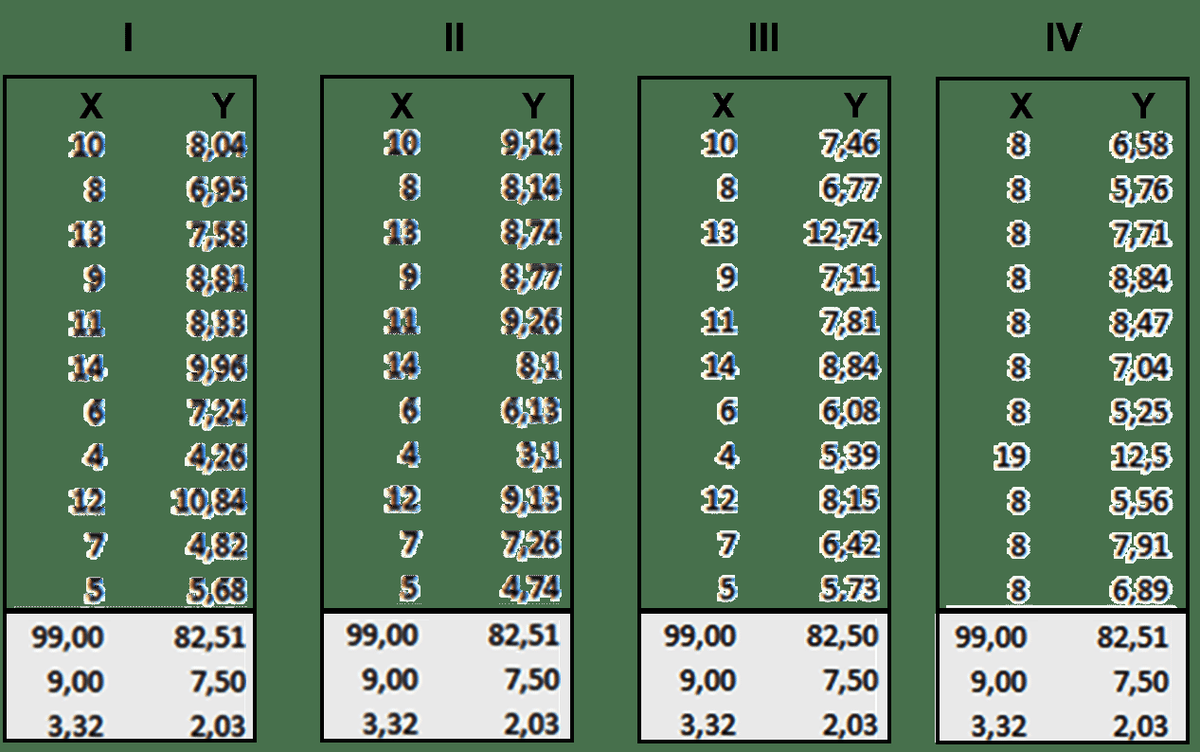
Schauen Sie sich nun das Bild unten an, wenn wir diese Punkte in unserer Grafik darstellen:
Sie sehen, wie unterschiedlich sie aussehen, wenn Sie sie tatsächlich visualisieren. Es war uns nicht möglich, die Art jeder Linie herauszufinden, bis wir sie visualisiert hatten.
Tableau-Lernprogramm: Einführung in Datenvisualisierungstools
Hier sind die fünf wichtigsten Tools zur Datenvisualisierung, die in BI häufig verwendet werden:
- Tafel
- Qlikview
- Haus
- Microsoft Power BI
- Excel
Lassen Sie uns ein wenig über alle wissen.
Tafel:
Die Basisversion des Tableau-Datenvisualisierungstools ist kostenlos und kann reguläre Aufgaben ausführen, z.
- Verkaufsdatenanalyse
- Überwachung der Benutzerdichte
- Verbrauchersegmentierung
- Budgetierungskosten verfolgen
- Kategorisieren und Unterkategorisieren von Daten
Excel:
Mit Excel können Sie tatsächlich einige ziemlich komplexe Dinge tun, von „Wärmekarten“ von Zellen bis hin zu Streudiagrammen. Als Einstiegstool kann es eine gute Möglichkeit sein, Daten schnell zu untersuchen oder Visualisierungen für den internen Gebrauch zu erstellen. Die begrenzten Standardfarben, Linien und Stile machen es jedoch schwierig, Grafiken zu erstellen, die in einer professionellen Publikation verwendet werden können oder Website.
Microsoft Power BI:
Microsoft Power BI ist ein Cloud-basierter Business Intelligence- und Analysedienst, der einen vollständigen Überblick über Ihre wichtigsten Daten bietet.
Power BI stellt eine Verbindung zu all Ihren Datenquellen her und vereinfacht die Datenauswertung und -freigabe mit skalierbaren Dashboards, interaktiven Berichten, eingebetteten Grafiken und vielem mehr.
Haus:
Domo ist so konzipiert, dass es allen Geschäftsanwendern unabhängig von ihrem technischen Fachwissen zur Verfügung steht, damit sie bessere Geschäftsentscheidungen treffen können.
Domo hat kürzlich Business Cloud gestartet, die weltweit erste offene Self-Service-Plattform, auf der ein ganzes Unternehmen betrieben wird. Business Cloud vereint die Daten, die Personen und die Erkenntnisse, die Benutzer benötigen, um Antworten auf kritische Geschäftsfragen zu finden und schnellere und fundiertere Entscheidungen zu treffen, um die Leistung zu verbessern.
Qlikview:
Die QlikView Business Discovery-Plattform ist eines der wenigen von Qlik angebotenen visuellen Analysetools. QlikView kann nicht die gleichen eleganten Visualisierungen erstellen wie die anderen Tools. Dank des dynamischen Modells der Software können Sie Ihre Daten jedoch schnell in mehreren Dimensionen analysieren. Darüber hinaus kann QlikView Daten im Speicher anstatt von Ihrer Festplatte verarbeiten, wodurch betriebliche BI-Umgebungen in Echtzeit (wie die Überwachung von Finanztransaktionen) ermöglicht werden.
QlikView kann mit einer Vielzahl von Datenquellen arbeiten, darunter SAP, Oracle, Salesforce.com und andere ältere Datendateien wie Excel-Tabellen. Darüber hinaus kann QlikView diese unterschiedlichen Datenquellen in einer einzigen Visualisierung oder einem Dashboard kombinieren.
Aber jetzt ist die große Frage, für welches Tool Sie sich entscheiden sollten. Nun, ich sage geh mit Tafel . Schauen Sie unten nach, um zu erfahren, warum.
Warum Tableau?
Im Folgenden finden Sie einige der Vorteile oder Funktionen von Tableau, die Sie dazu bringen werden, es sofort zu verwenden!
Tabellenmerkmale:
1. Passende Visualisierungen:
Tableau stellt eine Verbindung zu vielen verschiedenen Datenquellen her und kann größere Datenmengen als Power BI visualisieren. In Tableau werden in einem Dashboard die Grundlagen der Benutzerdaten angezeigt. Der Benutzer kann dann einen Drilldown in Datensätze durchführen, indem er ein Arbeitsblatt herunterlädt. Von dort aus können sie verschiedene Visualisierungen auf die Daten anwenden.
In Tableau wählen Sie die Daten aus und wechseln im laufenden Betrieb zwischen den Visualisierungen. Es ist einfacher, zwischen Visualisierungen in Tableau zu wechseln.
Tableau visualisiert Daten von Anfang an, sodass Sie die Bedeutung sofort erkennen können. Tableau unterscheidet Korrelationen anhand von Farbe, Größe, Beschriftungen und Formen und gibt Ihnen Kontext, während Sie einen Drilldown durchführen und auf einer detaillierten Ebene erkunden.
2. Entdeckungstiefe:
Mit den Funktionen von Tableau können Benutzer Fragen beantworten, während sie Datenvisualisierungen untersuchen. Die Lösung kann grundlegende Trends als Vorhersagen anzeigen, 'Was wäre wenn' -Abfragen verwenden, um Daten hypothetisch anzupassen, und Datenkomponenten dynamisch für Vergleiche visualisieren.
3. Implementierung:
Tableau bietet eine Vielzahl von Implementierungs- und Beratungsdiensten. Für die Bereitstellung auf Unternehmensebene gibt es einen vierstufigen Prozess, der sich über Wochen erstreckt, und für kleinere Bereitstellungen gibt es Schnellstartoptionen, mit denen die Einrichtung in wenigen Stunden abgeschlossen werden kann.
Tableau bietet eine Vielzahl von Implementierungs- und Beratungsdiensten. Für die Bereitstellung auf Unternehmensebene gibt es einen vierstufigen Prozess:
- Phase 1 - Diese Phase umfasst IT-Planung, Architekturberatung, Überprüfung vor der Installation, Serverinstallation und -verifizierung sowie Validierung der Sicherheitskonfiguration.
- Phase 2 - Phase 2 umfasst die Arbeit mit Daten und Datenmigration, einschließlich Datenmodellierung, Data Mining, Datenextraktion, Datenquellen und Geschäftsworkflow.
- Phase 3 - In Phase 3 gibt es eine zweitägige Schulung im Klassenzimmer, die Tableau Fundamentals, praktisches Coaching für Fortgeschrittene sowie das Erstellen und Formatieren von Visualisierungen umfasst.
- Phase 4 - Diese letzte Phase hilft Unternehmen, die Tableau-Nutzung in ihrem gesamten Unternehmen zu erweitern. Es umfasst Implementierungsworkshops, in denen Themen wie die Bewertung von Aktionsplänen und die Definition messbarer Ergebnisse erörtert werden.
4. Automatisierungsfunktionalität:
Tableau ist etwas intuitiver beim Erstellen von Prozessen und Berechnungen. Wenn Sie beispielsweise Berechnungen in einem Tabellenformat erstellen, kann die Formel einmal eingegeben, als Feld gespeichert und auf alle Zeilen angewendet werden, die auf diese Quelle verweisen. Dies erleichtert das Erstellen und Anwenden wiederkehrender Prozesse. Dank der Flexibilität von Tableau können Benutzer auch benutzerdefinierte Formeln erstellen, die in den meisten Tools nicht verfügbar sind.
5. Datenquellenanschlüsse:
Tableau bietet Hunderte von nativen Konnektoren, mit denen Daten aus praktisch jeder Quelle einfach abgerufen, bereinigt und korreliert werden können, ohne dass benutzerdefinierter Code erstellt werden muss.
Tableau extrahiert große Datenmengen aus Quellen für eine schnelle Ad-hoc-Analyse mit zwei verschiedenen Methoden: Live Connection und In-Memory. Beide passen sich an Ihre lokale Datenbank an und synchronisieren Daten basierend auf Größe und Kapazität schnell, indem sie die relevanten Daten in eine Abfrage extrahieren. Es gibt auch eine allgemeine ODBC-Verbindung (Open Database Connectivity) für alle Verbindungen, für die kein nativer Connector bereitgestellt wird. Dies ist der Grund, warum Sie ein Diagramm mit steigender Nachfrage für sehen können .
Tableau-Produktfamilie
1. Tableau Desktop:
Was ist Jframe in Java?
Es handelt sich um eine Self-Service-Geschäftsanalyse und Datenvisualisierung, die jeder verwenden kann. Es übersetzt Bilder von Daten in optimierte Abfragen. Mit Tableau Desktop können Sie direkt eine Verbindung zu Daten aus Ihrem Data Warehouse herstellen, um aktuelle Datenanalysen durchzuführen. Sie können auch Abfragen durchführen, ohne eine einzige Codezeile zu schreiben. Importieren Sie alle Ihre Daten aus mehreren Quellen in die Tableau-Daten-Engine und integrieren Sie sie vollständig, indem Sie mehrere Ansichten in einem interaktiven Dashboard kombinieren.
2. Tableau Server:
Es handelt sich eher um eine Tableau-Software auf Unternehmensebene. Sie können Dashboards mit Tableau Desktop veröffentlichen und im gesamten Unternehmen für den webbasierten Tableau-Server freigeben. Es nutzt schnelle Datenbanken über Live-Verbindungen.
3. Tableau Online:
Dies ist eine gehostete Version des Tableau-Servers, mit der Business Intelligence schneller und einfacher als zuvor ausgeführt werden kann. Sie können Tableau-Dashboards mit Tableau Desktop veröffentlichen und für Kollegen freigeben.
4. Tabellenleser:
Es handelt sich um eine kostenlose Desktop-Anwendung, mit der Sie in Tableau Desktop erstellte Visualisierungen öffnen und anzeigen können. Sie können Daten filtern, einen Drilldown durchführen, aber keine Interaktionen bearbeiten oder ausführen.
5. Öffentliche Tabelle:
Dies ist eine kostenlose Tableau-Software, mit der Sie Visualisierungen erstellen können. Sie müssen jedoch Ihre Arbeitsmappe oder Arbeitsblätter auf dem Tableau Server speichern, die von jedem angezeigt werden können.
Tableau verstehen
Schauen wir uns zunächst die von Tableau unterstützten Datentypen an. In der folgenden Abbildung sind alle kompatiblen Datentypen von Tableau dargestellt.
Das obige Diagramm zeigt Ihnen die Datentypen, die Tableau mit entsprechenden Beispielen unterstützt.
Die Datentypen, mit denen wir uns befassen, können nun auch grob in zwei Kategorien eingeteilt werden:
- Maße
- Maße
In der folgenden Abbildung finden Sie Informationen zu den Unterschieden zwischen Abmessungen und Maßen.
Um es für Sie verständlicher zu machen, wird eine Dimension verwendet, um weitere Details zur Beschreibung Ihrer Daten hinzuzufügen.
Wie verwende ich Tableau?
Sie müssen nur das folgende dreistufige Mantra befolgen, um Tableau zu verwenden:
- Stellen Sie eine Verbindung zu Daten her
- Spielen Sie mit der Benutzeroberfläche herum
- Visualisierungen erstellen
1. Stellen Sie eine Verbindung zu Daten her
In Tableau müssen Sie zunächst eine Verbindung zu Ihren Daten herstellen. Es gibt hauptsächlich zwei Arten von Verbindungen:
Herstellen einer Verbindung zu Ihrer lokalen Datei oder Herstellen einer Verbindung zu einem Server.
Tableau kann eine Verbindung zu jeder lokalen Datei oder Datenbank herstellen, z.
- Excel
- Textdatei
- Zugriff
- Statistische Datei oder
- Andere Datenbankdatei.
Die lokale Verbindung bietet die maximale Geschwindigkeit der Datenverarbeitung.
Tableau kann auch eine Verbindung zu Ihrem Datenserver herstellen. Es kann eine Verbindung zu fast jeder Art von Datenserver herstellen. Im Folgenden finden Sie einige der beliebtesten Datenbanken, mit denen Tableau eine Verbindung herstellen kann:
- Tableau Server
- Google Analytics
- Google BigQuery
- Hortonworks Hadoop Hive
- MapR Hadoop Hive
- IBM DB2
- IBM BigInsights
- IBM Netezza
- Microsoft SQL Server
- Microsoft Analysis Services
- Orakel
- Oracle Essbase
- MySQL
- PostgreSQL
- SAFT
Während der Arbeit an Tableau können Daten über eine Live-Verbindung verfügen, bei der Änderungen an den Quelldaten in Tableau automatisch aktualisiert werden. Auf der anderen Seite können Daten in das Tableau-Repository extrahiert werden, sodass hier vorgenommene Änderungen keine Auswirkungen auf die ursprünglichen Quelldaten haben.
Datenverknüpfungen
Sie können auch verschiedene Datensätze miteinander integrieren, um bessere Ergebnisse zu erzielen. Es gibt verschiedene Möglichkeiten, Datensätze zu verbinden. Beziehen Sie sich auf das folgende Diagramm, um alle zu verstehen.
Das obige Diagramm zeigt die vier in Tableau verfügbaren Datensatzverbindungsoptionen.
2. Spielen Sie mit der Benutzeroberfläche herum
So sieht die Benutzeroberfläche aus:
UI- Zeig mir die Daten
In diesem Bereich können Sie Visualisierungen erstellen. Sie können verschiedene Visualisierungen erstellen, um Ihren Datensatz darzustellen. Das folgende Diagramm zeigt den Datenbereich 'Show me':
Einige Visualisierungen sind möglicherweise zeitweise aufgrund eines inkompatiblen Datensatzes nicht verfügbar.
Im Folgenden finden Sie die beliebtesten Visualisierungen, die in Tableau häufig verwendet werden:
Baumkarte
Heat Map
Lassen Sie uns nun einige weitere Optionen in unserer Benutzeroberfläche untersuchen.
Speisekarte
Die Menüleiste in Tableau besteht aus verschiedenen Optionen zum Bearbeiten Ihrer Visualisierung. Lass mich dich eins nach dem anderen durch sie führen.
Dateimenü
In diesem Menü können Sie eine neue Tableau-Arbeitsmappe erstellen und vorhandene Arbeitsmappen sowohl vom lokalen System als auch vom Tableau-Server aus öffnen. Die wichtigen Funktionen in diesem Menü sind:
- Gebietsschema der Arbeitsmappe um die Sprache festzulegen, die im Bericht verwendet werden soll.
- Blätter einfügen Einfügen eines Blattes in die aktuelle Arbeitsmappe, die aus einer anderen Arbeitsmappe kopiert wird.
- Option Packaged Workbook exportieren wird verwendet, um eine gepackte Arbeitsmappe zu erstellen, die für andere Benutzer freigegeben wird.
Datenmenü
In diesem Menü wird eine neue Datenquelle erstellt, um die Daten zur Analyse und Visualisierung abzurufen. Außerdem können Sie vorhandene Datenquellen ersetzen oder aktualisieren.
Die wichtigsten Funktionen in diesem Menü sind folgende:
- Neue Datenquelle um alle verfügbaren Verbindungstypen anzuzeigen und daraus auszuwählen.
- Alle Auszüge aktualisieren um die Datenformularquelle zu aktualisieren.
- Option Beziehungen bearbeiten wird verwendet, um die Felder in mehr als einer Datenquelle für die Verknüpfung zu definieren.
Arbeitsblattmenü
Dieses Menü wird verwendet, um ein neues Arbeitsblatt zusammen mit verschiedenen Anzeigefunktionen wie dem Anzeigen des Titels und der Beschriftungen usw. zu erstellen.
Die wichtigsten Funktionen in diesem Menü sind folgende:
- Zusammenfassung anzeigen um die Zusammenfassung der im Arbeitsblatt verwendeten Daten wie Anzahl usw. zu sehen.
- Tooltip um den Tooltip anzuzeigen, wenn Sie mit der Maus über verschiedene Datenfelder fahren.
- Führen Sie die Option Update aus wird verwendet, um die verwendeten Arbeitsblattdaten oder Filter zu aktualisieren.
Dashboard-Menü
Dieses Menü wird verwendet, um ein neues Dashboard zusammen mit verschiedenen Anzeigefunktionen wie dem Anzeigen des Titels und dem Exportieren des Bildes usw. zu erstellen.
Die wichtigsten Funktionen in diesem Menü sind folgende:
- Format wird verwendet, um das Layout in Bezug auf Farben und Abschnitte des Dashboards festzulegen.
- Aktionen um die Dashboard-Blätter mit externen URLs oder anderen Blättern zu verknüpfen.
- Option Bild exportieren wird verwendet, um ein Bild des Dashboards zu exportieren.
Story-Menü
Dieses Menü wird verwendet, um eine neue Story zu erstellen, die viele Blätter oder Dashboards mit zugehörigen Daten enthält.
Die wichtigsten Funktionen in diesem Menü sind folgende:
- Format wird verwendet, um das Layout in Bezug auf Farben und Abschnitte der Geschichte festzulegen.
- Starte das Update um die Geschichte mit der neuesten Datenformularquelle zu aktualisieren.
- Option Bild exportieren wird verwendet, um ein Bild der Geschichte zu exportieren.
Analysemenü
Dieses Menü dient zur Analyse der im Blatt enthaltenen Daten. Tableau bietet viele sofort einsatzbereite Funktionen wie die Berechnung des Prozentsatzes und die Erstellung einer Prognose usw.
Die wichtigsten Funktionen in diesem Menü sind folgende:
- Prognose um eine Prognose basierend auf verfügbaren Daten anzuzeigen.
- Trendlinien um die Trendlinie für s Datenreihen anzuzeigen.
- Option berechnetes Feld erstellen wird verwendet, um zusätzliche Felder basierend auf bestimmten Berechnungen für vorhandene Felder zu erstellen.
Kartenmenü
Dieses Menü wird zum Erstellen von Kartenansichten in Tableau verwendet. Sie können Feldern in Ihren Daten geografische Rollen zuweisen.
Die wichtigsten Funktionen in diesem Menü sind folgende:
- Kartenebenen zum Ausblenden und Anzeigen von Kartenebenen wie Straßennamen und Ländergrenzen sowie zum Hinzufügen von Datenebenen.
- Geokodierung um neue geografische Rollen zu erstellen und diese den geografischen Feldern in Ihren Daten zuzuweisen.
Format-Menü
In diesem Menü werden die verschiedenen Formatierungsoptionen angewendet, um das Erscheinungsbild der erstellten Dashboards zu verbessern. Es bietet Funktionen wie Rahmen, Farben, Ausrichtung von Text usw.
Die wichtigsten Funktionen in diesem Menü sind folgende:
- Grenzen um Rahmen auf Felder anzuwenden, die im Bericht angezeigt werden.
- Titel und Bildunterschrift um den Berichten einen Titel und eine Beschriftung zuzuweisen.
- Zellengröße um die Größe der Zellen anzupassen, in denen die Daten angezeigt werden.
- Arbeitsmappenthema Thema auf die gesamte Arbeitsmappe anwenden.
Server-Menü
Das Servermenü wird verwendet, um sich beim Tableau-Server anzumelden, wenn Sie Zugriff haben und Ihre Ergebnisse veröffentlichen, um sie von anderen zu verwenden. Es wird auch verwendet, um auf die von anderen veröffentlichten Arbeitsmappen zuzugreifen.
Die wichtigsten Funktionen in diesem Menü sind folgende:
- Arbeitsmappe veröffentlichen um die Arbeitsmappe auf dem Server zu veröffentlichen, der von anderen verwendet werden soll.
- Datenquelle veröffentlichen um die in der Arbeitsmappe verwendeten Quelldaten zu veröffentlichen.
- Benutzerfilter erstellen um Filter auf dem Arbeitsblatt zu erstellen, die von verschiedenen Benutzern beim Zugriff auf den Bericht angewendet werden.
3. Erstellen Sie Visualisierungen
Oben in diesem Tableau-Lernprogramm haben Sie die verschiedenen Optionen gesehen. In der folgenden Tabelle erfahren Sie, wie Sie aus vielen verfügbaren Optionen die richtige Visualisierung für Ihr Dataset auswählen.
Schauen wir uns nun eine Fallstudie an, um zu verstehen, wie Tableau bei der Lösung realer Geschäftsprobleme helfen kann.
Tabellenanwendungsfall - Datamatics
Datamatics ist die Tochtergesellschaft der weltweit größten Bank, basierend auf der Marktkapitalisierung, die mit Wertpapieren und Aktienanlagen handelt. Es bietet Dienstleistungen in allen wichtigen Anlagebereichen wie Aktien, Börsengang, Derivate, Investmentfonds, Versicherungen usw. an.
Geschäftsanforderungen:
Als Teil einer äußerst dynamischen Branche hat die Verfolgung der geringsten Marktentwicklung für den Kunden höchste Priorität. Sie brauchten eine Lösung, mit der sie schnell auf die unterschiedlichen Markttrends reagieren konnten. Eine Lösung, mit der problemlose, ad-hoc und gesicherte Berichte erstellt werden können, die eine genaue Datenvisualisierung ermöglichen.
Herausforderungen:
Kann nicht schnell auf Marktentwicklungen und regulatorische Anforderungen reagieren Das bestehende System hatte eine hohe Bearbeitungszeit, die den gesamten Entscheidungsprozess verzögerte.
Eingeschränkte und unflexible Datenvisualisierungsberichte führten zu einer schlechten Interpretation der Daten. Das System war in Bezug auf Sicherheitsaspekte gefährdet und wies eine hohe Abhängigkeit vom IT-Support auf. Mangelnde effektive Vielseitigkeit für Ad-hoc-Analysen aus mehreren Blickwinkeln.
Lösung:
Datamatics entschied sich für Tableau, ein führendes BI-Tool für die Datenvisualisierung auf dem Markt. Entsprechend den gesammelten Anforderungen wurden verschiedene Dashboards und Berichte für verschiedene Ebenen entworfen. In der folgenden Abbildung erfahren Sie, wie Datamatics Tableau verwendet hat:
Tableau wurde mit den vorhandenen Datenbanken der Organisation verbunden. Es wurden einzigartige und relevante visuelle Dashboards und Berichte für Mitarbeiter auf verschiedenen Ebenen des Unternehmens sowie für die täglichen Anforderungen verschiedener Abteilungen entwickelt.
Ergebnisse:
- Die Zeit für die Erstellung von Analyseberichten / MIS wurde auf 1-2 Tage reduziert, ohne dass Daten verloren gingen.
- Effiziente Integration von Excel- und anderen Flatfile-basierten Daten mit strukturierten Daten, um tiefe und vielseitige analytische Erkenntnisse zu erhalten.
- Einfache und optimierte Datenvisualisierungsoptionen zum Aufteilen und Würfeln der Berichte für eine aussagekräftigere und umfassendere Anzeige.
- Erweiterte Sicherheitsfunktionen mit rollenbasiertem Zugriff.
- Maximale Benutzerfreundlichkeit beim Verteilen und Teilen der Berichte auch unter erweiterten Teammitgliedern.
- Die Abhängigkeit des IT-Teams oder externer Anbieter für die Berichterstellung wurde minimiert.
- Einfache Installation und Integration der Lösung in das bestehende System reduziert.
- Gesamtbetriebskosten für den Kunden Verbesserte die Identifizierung von Cross-Selling- und Upselling-Möglichkeiten.
Auf diese Weise hat Tableau Datamatics geholfen und vielen anderen Unternehmen weltweit geholfen.
Ich hoffe, Sie haben diesen Blog genossen. Ich werde in den kommenden Tagen weitere Blogs auf Tableau erstellen. Sie lernen, wie Sie richtige Erkenntnisse, Dashboards, Beiträge und vieles mehr gewinnen.
Sie können weitermachen und auschecken dieser Blog auch um mehr zu lernen.
Wenn Sie Tableau beherrschen möchten, bietet Edureka einen kuratierten Kurs an Hier werden verschiedene Konzepte der Datenvisualisierung ausführlich behandelt, darunter bedingte Formatierung, Skripterstellung, Verknüpfung von Diagrammen, Dashboard-Integration, Tableau-Integration mit R und mehr. Es wird rund um die Uhr unterstützt und begleitet Sie während Ihrer gesamten Lernphase. Neue Chargen beginnen bald.
Hast du eine Frage an uns? Bitte erwähnen Sie es in den Kommentaren und wir werden uns frühestens bei Ihnen melden.